笔记本怎么连接手机的热点 笔记本电脑如何使用手机热点连接互联网
日期: 来源:冰糖安卓网
在现代社会中网络已经成为了人们日常生活中不可或缺的重要工具,笔记本电脑作为一种便携式的电子设备,无论是在商务出差还是个人娱乐,都需要连接互联网才能使用。然而有时候没有Wi-Fi信号的情况下,又需要上网怎么办呢?这时候使用手机热点来连接互联网便是一种很好的解决方案。那么笔记本怎么连接手机的热点?笔记本电脑如何使用手机热点连接互联网?下面就为大家详细解答。
操作方法:
1.解锁手机进入后,选择手机的设置图标进入。
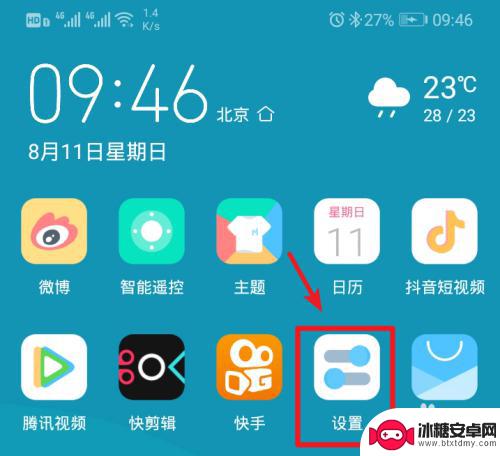
2.在手机设置内,点击上方的无线和网络的选项进入。
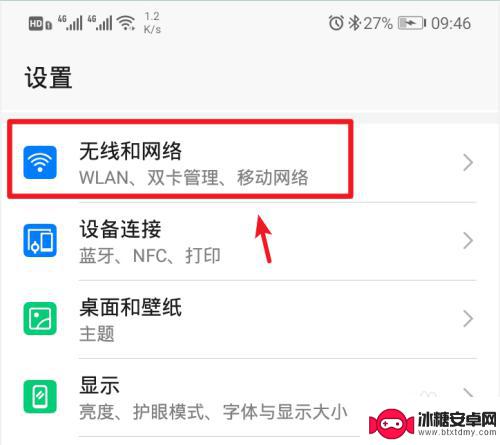
3.进入无线和网络设置界面,选择移动网络共享的选项。
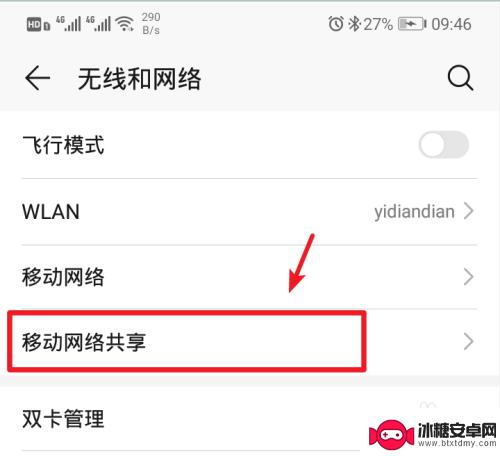
4.进入后,选择顶部的便携式wlan热点的选项。
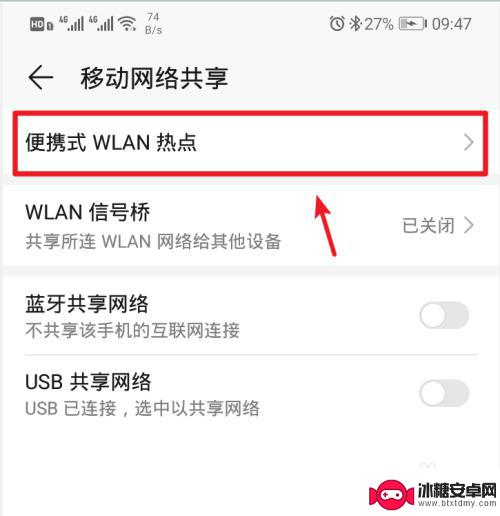
5.进入后,将个人热点后方的开关打开。
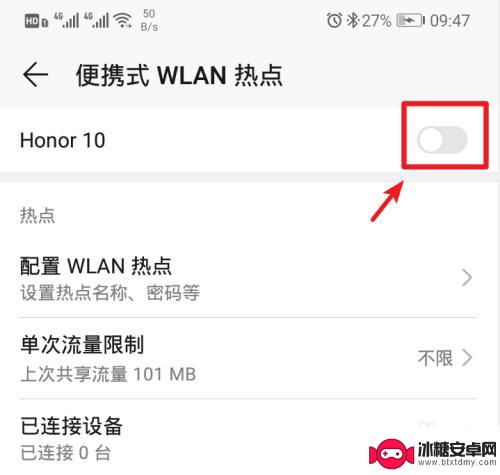
6.打开后,也可以点击配置wlan热点的选项进入。
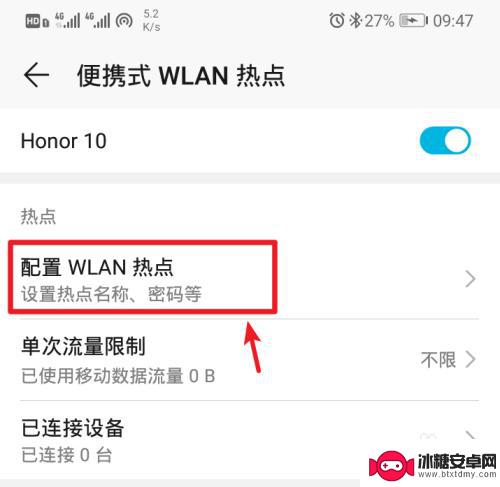
7.进入后,点击密码后方的小眼睛图标,即可查看到热点的密码。
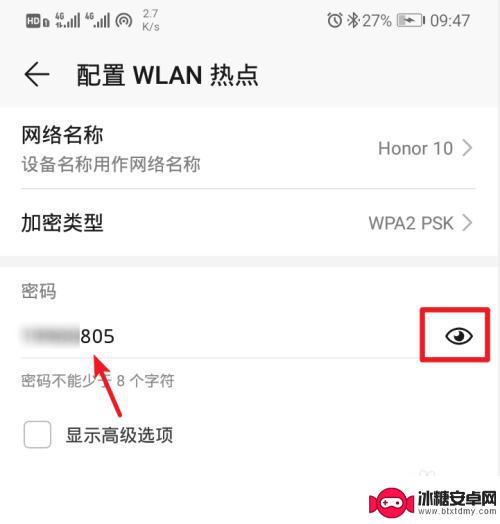
8.记住手机的Wlan热点密码后,打开电脑点击下方的WiFi图标。
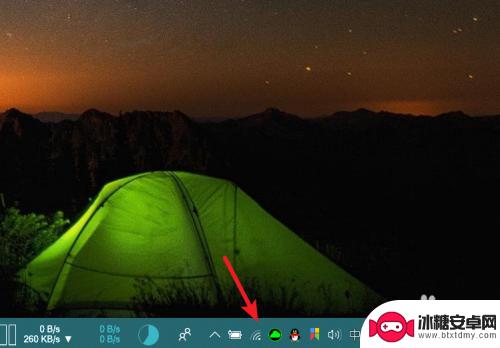
9.点击后,笔记本电脑会自动搜索附近的网络。选择手机的个人热点,点击连接。
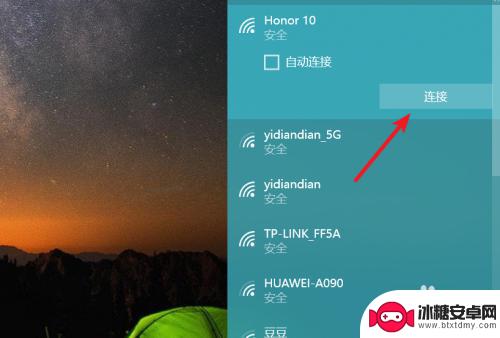
10.输入密码,点击下一步,即可连接使用手机的热点上网。
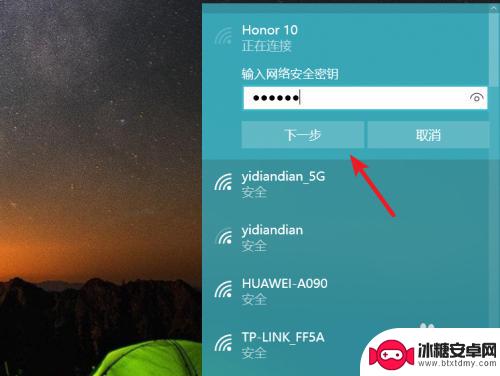
以上是关于笔记本连接手机热点的全部内容,如果您还有疑问,可以参考小编提供的步骤进行操作,希望这些内容对您有所帮助。
相关教程
-
笔记本电脑怎么用手机热点上网 笔记本电脑如何连接手机热点
-
电脑怎么连手机wi-fi 笔记本电脑连接手机热点的步骤与方法
-
笔记本连不上手机热点是什么情况 笔记本无法连接手机热点的原因是什么
-
笔记本电脑连不上苹果手机的热点 电脑无法连接iPhone手机热点原因和解决方法
-
笔记本如何与手机相连 在笔记本电脑上使用热点与手机连接的方法
-
笔记本热点连不上怎么回事 电脑无法连接到热点的原因
-
苹果手机上的麦克风图标是什么 苹果手机麦克风标志关闭方法
-
怎么删除安卓手机系统文件 如何使用adb命令删除Android系统文件夹
-
如何将oppo手机? OPPO旧手机数据转移教程
-
手机上如何打开相机 手机软件如何打开相机权限












